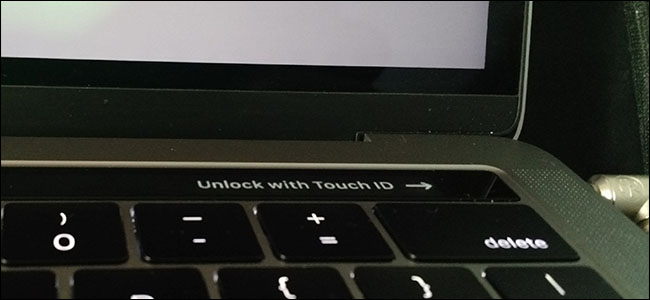
¿Planeas vender o regalar tu MacBook Pro con Touch Bar? Incluso si borra su Mac y reinstala macOS desde cero , no eliminará todo: la información sobre sus huellas dactilares y otras características de seguridad se almacenan por separado y pueden permanecer después de borrar su disco duro.
Advertencia : Se nos ha informado que, en las Mac más nuevas con un chip de seguridad T2 , la clave de cifrado se almacena en el Enclave seguro de su Mac. Si lo borra con el siguiente comando, todos los datos de su Mac se perderán para siempre, incluso si no tiene habilitado el cifrado FIleVault. Proceda bajo su propio riesgo. (Este artículo se publicó antes del lanzamiento del chip de seguridad T2, cuando esto no era motivo de preocupación).
Esto es especialmente si usó una herramienta de terceros, o el modo de disco de destino , para limpiar el disco duro.
Resulta que su MacBook Pro con Touch Bar en realidad tiene dos procesadores: el procesador Intel que ejecuta su sistema operativo y programas, y un chip T1, que alimenta la Touch Bar y Touch ID. Ese segundo procesador incluye el «Secure Enclave», que se utiliza para bloquear todo tipo de información sobre usted, incluidas sus huellas digitales, en un espacio que el sistema operativo en sí y cualquier software que esté ejecutando no pueden manipular directamente. Para citar a Apple :
Los datos de sus huellas digitales están encriptados, almacenados en el dispositivo y protegidos con una clave disponible solo para Secure Enclave. Los datos de sus huellas digitales solo los usa Secure Enclave para verificar que su huella digital coincide con los datos de huellas digitales registrados. El sistema operativo de su dispositivo o cualquier aplicación que se ejecute en él no puede acceder a él.
Pero que no cunda el pánico: según Apple , puede eliminar esta información con un solo comando de Terminal.
Esto funciona mejor si se ejecuta desde el modo de recuperación . Así que reinicia tu Mac y mantén presionado el botón «R» cuando escuches el timbre de inicio.
Una vez que comience el instalador de macOS, abra una Terminal haciendo clic en Utilidades> Terminal en la barra de menú.
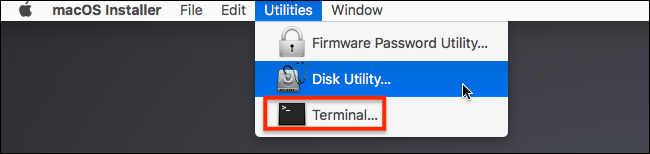
Desde la Terminal, ejecute este comando:
xartutil --erase-allAdvertencia : si su Mac tiene un chip de seguridad T2, esto probablemente resultará en la pérdida permanente de todos los archivos en su Mac, así como los datos de Touch ID almacenados en el enclave.
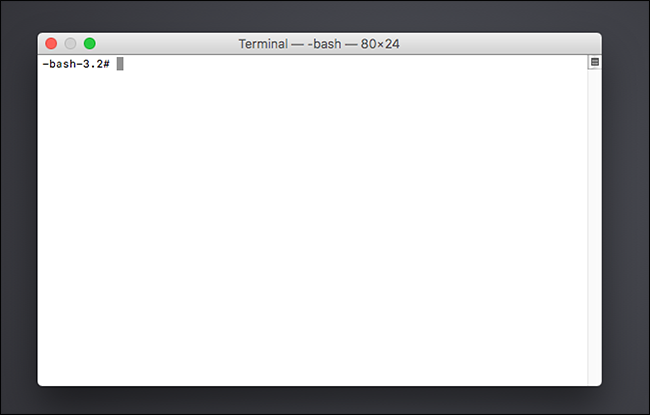
Una vez que lo haga, su información personal será borrada de Secure Enclave.
Vale la pena señalar que es extremadamente improbable que la información que queda en el Enclave seguro pueda resultar útil para un posible pirata informático: sus huellas digitales no se almacenan allí, solo los medios para verificarlas. Para citar a Apple nuevamente:
Como medida de seguridad, Touch ID nunca almacena una imagen de su huella digital, solo una representación matemática de la misma que es imposible de aplicar ingeniería inversa.
Aún así, siempre existe la posibilidad de que Apple se equivoque, por lo que es bueno asegurarse de que toda su información personal haya desaparecido por completo antes de entregar su computadora portátil. Ejecutar el comando anterior le permite hacer eso.